Hizmet, sayfa veya ayarları açma
Azure DevOps Services | Azure DevOps Server 2022 - Azure DevOps Server 2019
Azure DevOps web portalı, yazılım geliştirme ekiplerinin planlama, geliştirme ve sürüm döngüleri boyunca işbirliği yapmasına yönelik destek sağlar. Kaynak kodunu yönetebilir, işi planlayabilir ve izleyebilir, derlemeleri tanımlayabilir, testleri çalıştırabilir ve yayınları yönetebilirsiniz.
Bu makalede, web portalından edinilebilen işlevsel ve yönetim görevlerine nasıl gidilip ulaşabileceğiniz gösterilir. Üç yönetim görevi düzeyi vardır: ekip, proje ve kuruluş.
Bu makalede, web portalından edinilebilen işlevsel ve yönetim görevlerine nasıl gidilip ulaşabileceğiniz gösterilir. Dört yönetim görevi düzeyi vardır: ekip, proje, koleksiyon ve sunucu.
Önkoşullar
| Kategori | Gereksinimler |
|---|---|
| İzinler | Proje Koleksiyonu Yöneticileri grubunun üyesi. Kuruluş sahipleri bu grubun otomatik olarak üyesidir. |
Hizmet veya işlevsel görev sayfasını açma
Hizmetler, kodu yönetme, çalışmayı planlama ve izleme, işlem hatlarını tanımlama ve yönetme, test oluşturma ve çalıştırma gibi işlemlerin yapılmasını destekler.
Not
Yalnızca etkinleştirilen hizmetler kullanıcı arabiriminde görünür. Örneğin, Panolar devre dışı bırakılırsa, Panolar veya Çalışma ve bu hizmetle ilişkili tüm sayfalar görünmez. Bir hizmeti etkinleştirmek veya devre dışı bırakmak için bkz . Azure DevOps hizmetini açma veya kapatma.
Kenar çubuğundan hizmeti seçip kullanılabilir sayfalardan seçerek bir hizmeti açarsınız.
Örneğin, burada Panolar>Kapsamlaröğesini seçiyoruz.
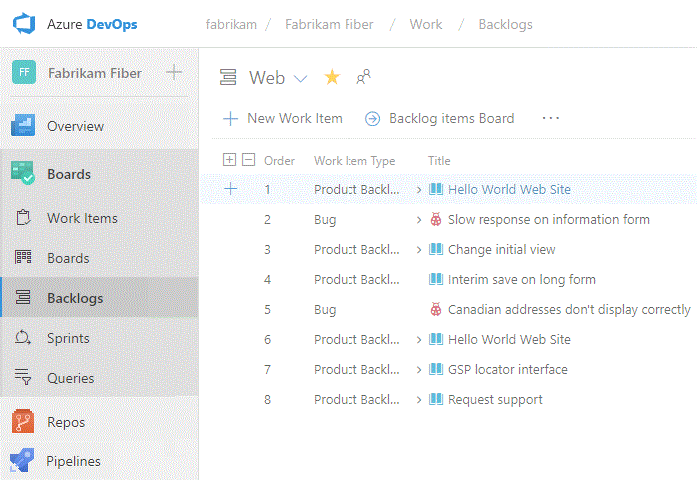
Sayfada, ekip kapsamı gibi belirli bir görünümü veya yapıtı seçebilir veya başka bir sayfa seçebilirsiniz.
Ekip ayarlarını açma
Ekip ayarları sayfaları aracılığıyla ekiplere belirli yapılandırmalar yapılır. Tüm ekip ayarlarına genel bakış için bkz . Kullanıcı, ekip, proje ve kuruluş düzeyi ayarları hakkında.
Proje ayarlarını seçin.
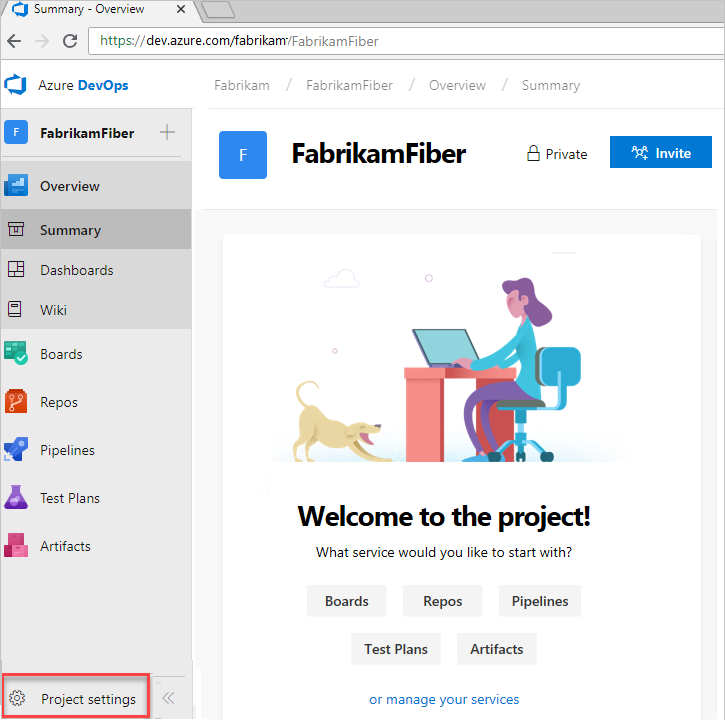
Panolar'ı genişletin ve Ekip yapılandırması'nı seçin.
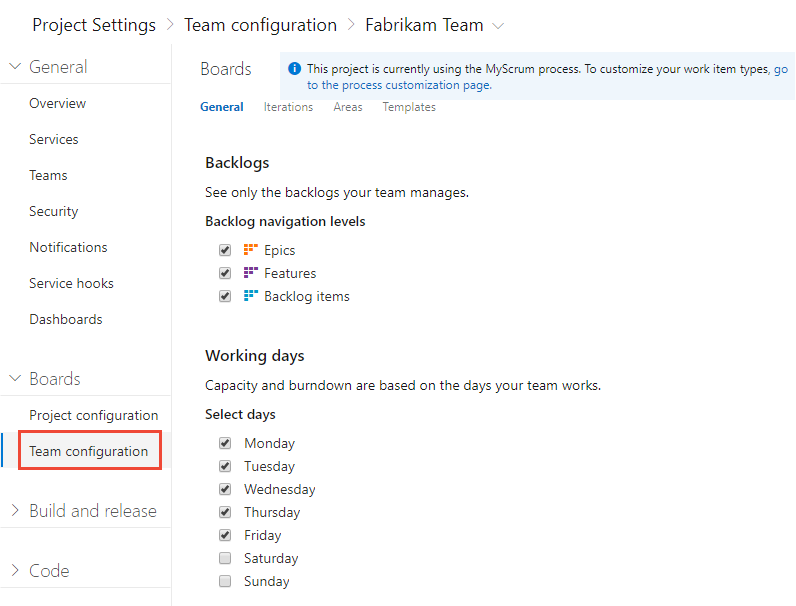
Ekip ayarlarını yapılandırmak için Genel, Yinelemeler, Alanlar veya Şablonlar sayfalarından birini seçin. Daha fazla bilgi için bkz . Ekipleri yönetme.
Farklı bir takıma geçmeniz gerekiyorsa içerik haritaları içindeki ekip seçicisini kullanın.
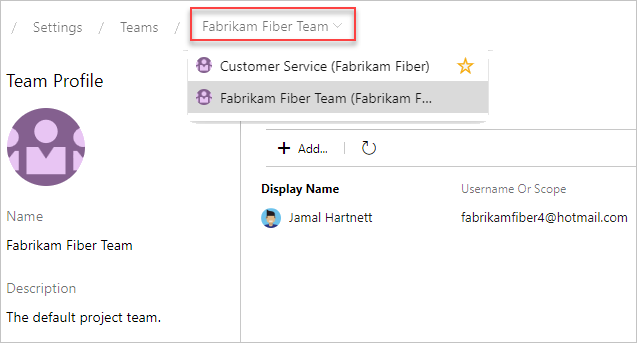
Ekip yöneticisi eklemek, ekip üyeleri eklemek veya ekip profilini değiştirmek için dikey kenar çubuğundan Teams'i seçin ve ardından yapılandırmak istediğiniz ekibin adını seçin.
Proje ayarlarını açma
Yöneticiler bir proje için kaynakları yapılandırıp Proje ayarları sayfalarından proje düzeyi izinlerini yönetir. Bu bağlamda gerçekleştirilen görevler, proje ve ekip işlevlerini etkileyebilir. Tüm proje ayarlarına genel bakış için bkz . Proje yöneticisi rolü ve projeleri yönetme.
Proje Ayarları'nı seçin.
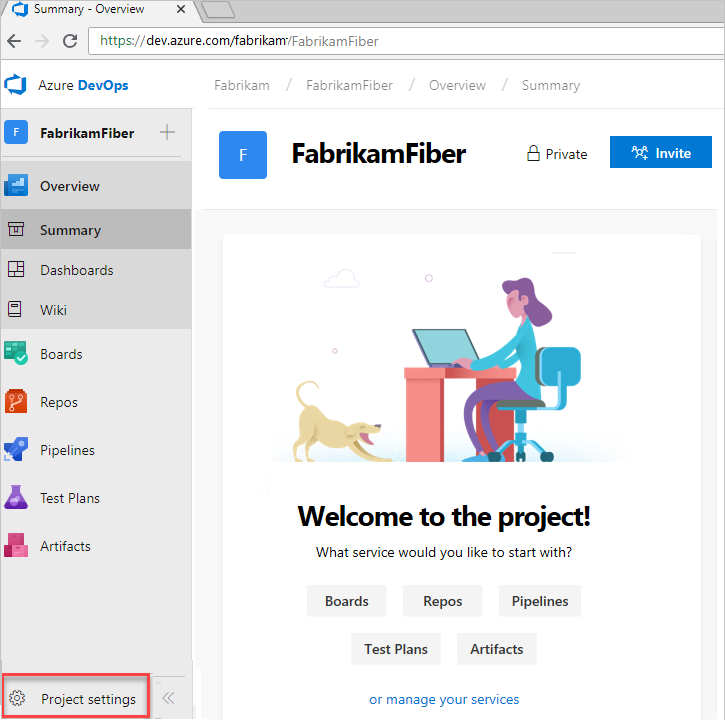
Buradan, listeden bir sayfa seçebilirsiniz. Ayarlar Panolar, İşlem Hatları, Depolar ve Test gibi destekledikleri hizmete göre düzenlenir.
Kuruluş ayarlarını açma
Kuruluş ayarları sayfalarından, kuruluş sahipleri ve Proje Koleksiyonu Yöneticileri grubunun üyeleri, kullanıcı ekleme de dahil olmak üzere tüm projeler veya kuruluşun tamamı için kaynakları yapılandırabilir. Bu, kuruluş düzeyinde izinleri yönetmeyi içerir. Tüm kuruluş ayarlarına genel bakış için bkz . Proje koleksiyonu yöneticisi rolü ve proje koleksiyonlarını yönetme.
Buradan, ayarlar listesinden bir sayfa seçebilirsiniz. Ayarlar, Boards, Repos, Pipelines ve Artifacts gibi destekledikleri hizmete göre düzenlenir.
Koleksiyon ayarlarını açma
Proje Koleksiyonu Yöneticileri grubunun üyeleri, Koleksiyon ayarları sayfalarından tüm projeler veya proje koleksiyonunun tamamı için kaynakları yapılandırıyor. Bu, koleksiyon düzeyinde izinleri yönetmeyi içerir. Tüm koleksiyon düzeyi ayarlarına genel bakış için bkz . Proje koleksiyonu yöneticisi rolü ve proje koleksiyonlarını yönetme.
Projeler'i
 açmak için Azure DevOps logosunu seçin. Ardından Yönetici ayarları'nı seçin.
açmak için Azure DevOps logosunu seçin. Ardından Yönetici ayarları'nı seçin.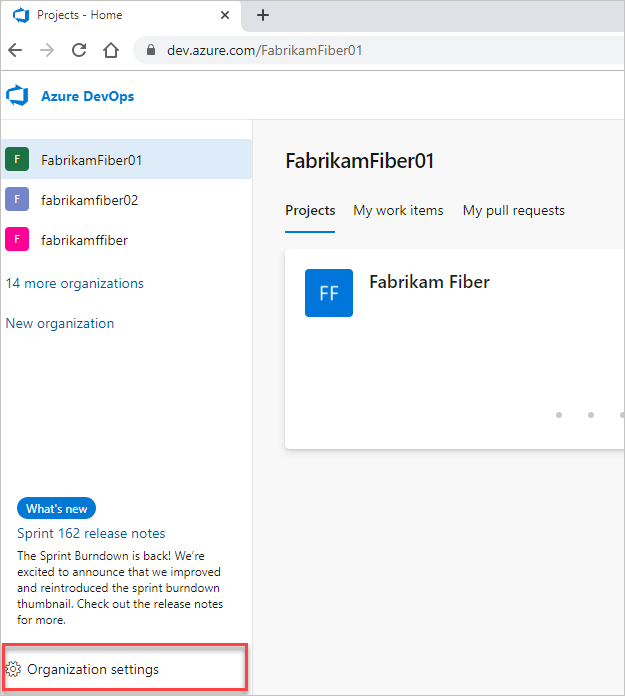
Buradan, ayarlar listesinden bir sayfa seçebilirsiniz. Ayarlar, Boards, Repos ve Pipelines gibi destekledikleri hizmete göre düzenlenir.